Apple Çeviri: iPhone'unuzda Metin ve Konuşma Nasıl Çevirilir
Yayınlanan: 2020-09-30İPhone'lar için en son işletim sistemi iOS 14 ile Apple, diğer şeylerin yanı sıra yeni özellikler, erişilebilirlik işlevleri ve iyileştirilmiş gizlilik ayarlarını içeren bir dizi yeni eklemeyi tanıttı. Bu değişikliklere ek olarak şirket, Apple Translate adlı yeni bir uygulamayı da paketledi. Cupertino-devi en son iki yeni uygulamayla birlikte gelen iOS 12 ile benzer bir şey yaptı: Kısayollar ve Ölçü.
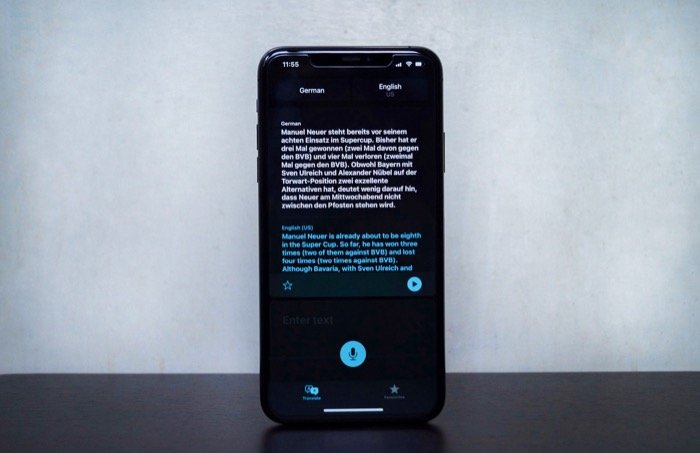
Tamamen yeni Çeviri uygulaması, adından da anlaşılacağı gibi, farklı diller arasında metin ve konuşma çevirmenize olanak tanıyan iPhone'lar için bir çeviri aracıdır. 11 dil desteği sunar ve metin ve ses çevirileri için çevrimdışı bir moda sahiptir. iOS 14'e yeni başlıyorsanız ve Çeviri'yi denemek istiyorsanız veya Google Çeviri kullanıyorsanız ve Apple'ın teklifini denemeyi planlıyorsanız, her iki durumda da daha iyi bir şekilde ilerlemenize yardımcı olacak bir kılavuz burada.
Size biraz arka plan vermek gerekirse, şimdiye kadar bir iPhone/iPad'iniz varsa, cihazdaki içeriği (ses ve metin) çevirmek için en iyi seçeneğiniz Google Çeviri uygulamasıydı. Yeni başlayanlar için Google Çeviri, çevrimdışı çevirileri destekleyen 59 dil ile yaklaşık 108 farklı dil için destek sunar. Yakın zamanda NMT'ye (Nöral Makine Çevirisi) geçiş yapan Google'dan gelen, uygulamada sunulan çeviriler genel olarak doğrudur. Diğer şeylerin yanı sıra, anında konuşmalar sırasında kullanışlı olabilecek iki dilli konuşma çevirileri için de destekle birlikte gelir.
İçindekiler
Apple Çeviri nedir ve nasıl çalışır?
Apple'ın Çeviri uygulamasına geri dönecek olursak, öncelikle uygulamaya el atmanız gerekiyorsa, cihazınızı hemen iOS 14'e güncellemelisiniz. Tamamlandığında, uygulamayı, Uygulama Kitaplığınızda veya Ana Ekranınızda Çevir adıyla bulacaksınız. Uygulamayı açtığınızda, üstte dil seçimi, altında metin girmek için bir kart bulunan bir ekran sunulur. Sesli metin girmek için kartın alt kısmında bulunan bir mikrofon düğmesi de vardır. Bir çeviri yaptığınızda, bunun sonuçları sayfanın altından erişilebilen Favoriler sekmesinde bulunur. Önceki sonuçları silmek istemeniz durumunda, kelime üzerinde soldan sağa kaydırarak Favoriler sekmesinden bunu yapabilirsiniz.
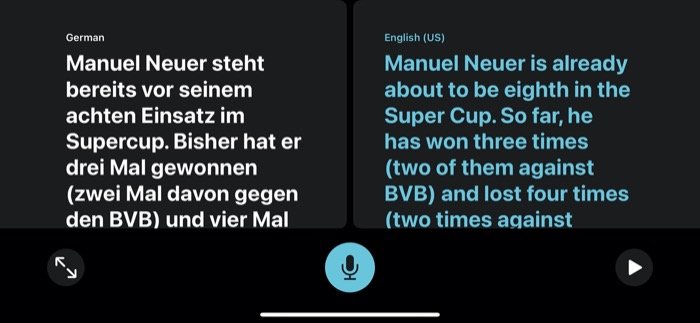
Çeviriler için metin girişi, giriş ve çıkış dilini seçmenizi gerektirse de, ses girişi için aynı şey geçerli değildir. Bu nedenle, yabancı bir dilde biriyle sohbet ederken, uygulamanın konuşulan dili tanıması ve tercih ettiğiniz dilde çevrilmiş bir sürüm sunması için otomatik algılamayı açabilirsiniz. Sözcüğü doğru telaffuz ettiğinizden emin olmak için, doğru telaffuzunu görmek için sonuç kartındaki oynat düğmesine basabilir veya konuştuğunuz yerel dilde çalmasını sağlayabilirsiniz. Ayrıca, anlamını ve diğer ilgili ayrıntıları öğrenmek için sonuç kartının altındaki sözlük düğmesini kullanarak kelimeyi de arayabilirsiniz.
Apple Çeviri'de Metin Nasıl Çevirilir
1. Çeviri uygulamasını açın ve tercih ettiğiniz dili seçin.
2. Ardından, ikinci dile dokunun ve listeden birini seçin.
3. Şimdi, Metin Gir alanına çevirmek istediğiniz metni girin ve Git'e basın.
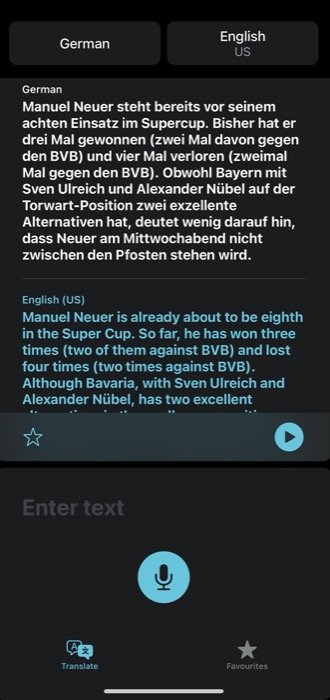
Apple Çeviri'de Ses Nasıl Çevirilir?
1. Çeviri uygulamasını açın ve tercih ettiğiniz dili ayarlayın.
2. İkinci dili seçin — çıktı için.
3. Metin Girin kartının altında bulunan mikrofon düğmesine basın ve çevirmek istediğiniz metni söyleyin.

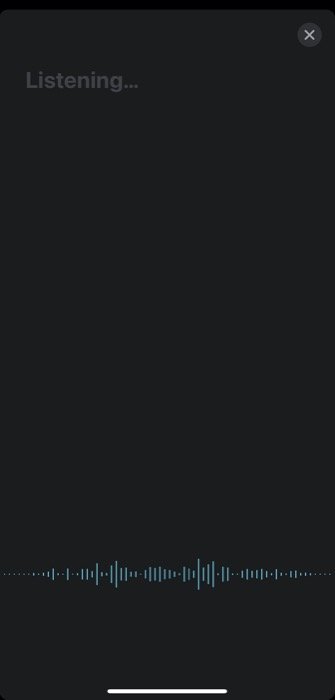
4. Çeviri'yi farklı dillerdeki biriyle yaptığınız görüşmede çevirmen olarak kullanmak isterseniz, ayarlanan dillere tıklayabilir, aşağı kaydırabilir ve Otomatik Algılamayı etkinleştirebilirsiniz. Artık, seçilen dillerde biriyle sohbet etmeye çalıştığınızda, her iki taraftaki konuşmayı ilgili tercih edilen/ana dillere tercüme ettirebilirsiniz.
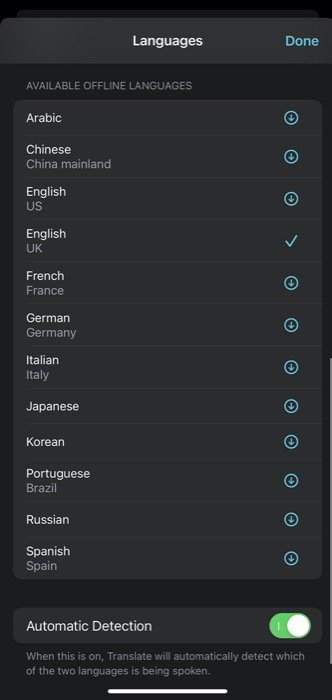
Çeviri (metin veya ses) için sonuçları aldığınızda, uygulamadaki Çeviri musluğunda aynı hizalanmış olanı alt alta görebilirsiniz. Buradan birkaç işlevsellik elde edersiniz. Örneğin, yıldız düğmesini kullanarak bir aramayı favorilere ekleyebilir, sözlük düğmesini kullanarak anlam arayabilirsiniz veya oynat düğmesini kullanarak telaffuzu oynatabilirsiniz.
Çevrimdışıyken Apple Çeviri'de Metin/Ses Nasıl Çevirilir
Apple Çeviri uygulaması, girişiniz için gerçek zamanlı olarak size çevrilmiş eşdeğeri sunmak için sunucularla bağlantı kurmak için internet bağlantısı (mobil veri veya Wi-Fi) gerektirir. Genel olarak konuşursak, bu ideal bir senaryoda/ortamda çoğu insan için bir endişe değildir. Ancak, yabancı ülkelere veya en iyi bağlantıya sahip olmayabilecek yerlere seyahat etme ihtiyacı olduğunda, uygulama çevrimdışı çeviriler sunar.
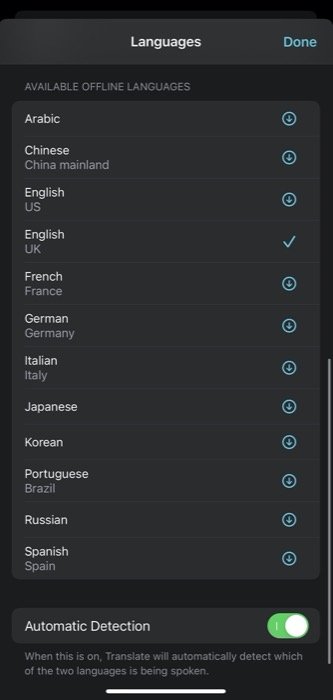
Ancak çevrimdışı çevirileri kullanabilmek için, çevirmeniz gerekebilecek dillerin veri kümesine sahip olmanız gerekir. Bunun için önceden ziyaret ettiğiniz yerlerin dil verilerini indirebilirsiniz. Dil verilerini indirmek için dil düğmelerinden birine tıklayın ve Mevcut Çevrimdışı Diller yazan bölüme gidin. Buradan, indirmek istediğiniz dilin sağındaki indirme düğmesine basın. İndirdikten sonra uygulamayı çevrimdışı modda kullanabilirsiniz. Çevrimdışı modda, çeviriler cihazda gerçekleşir. Bu nedenle, gizlilik sizi endişelendiren bir şeyse Çeviri uygulamasını çevrimdışı olarak kullanabilirsiniz.
Apple Çeviri ve Google Çeviri
Karşı karşıya gelindiğinde, Apple Çeviri ve Google Çeviri'nin iyi ve kötü yanlarından nasibini alıyor. Başlangıç olarak, Apple Çeviri'deki genel görünüm ve arayüz, Google'ın sunduğundan daha üstün görünüyor. Uygulama temiz ve iyi inşa edilmiş hissediyor (belli ki). Bununla birlikte, görsel unsurların yanı sıra, işlevsellik kısmı, Google'ın Çeviri uygulamasının Apple'ınkilere göre daha avantajlı olduğu yerdir.
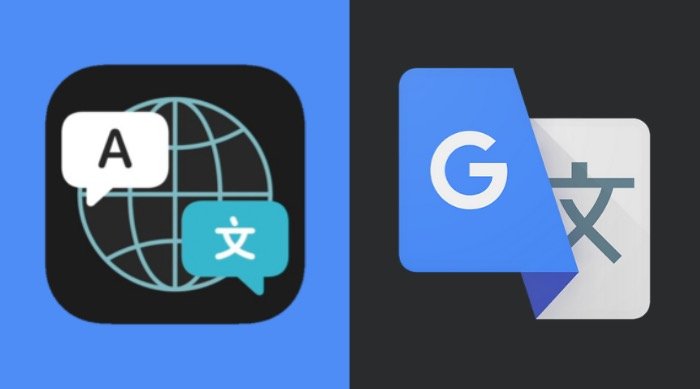
Bir yanda çeviri uygulamasında 43 dile destek veren Google varken, diğer yanda oyunda yeni bir oyuncu olan Apple şu anda sadece 11 dili destekliyor. Hindistan'da ikamet ediyorsanız, farklı Hint dilleri arasında içerik çevirmek için tek çareniz Google Çeviri'dir, çünkü Apple şu ana kadar herhangi bir Hint dilini desteklememektedir.
Ayrıca, özellikler söz konusu olduğunda, Google Çeviri yine burada kazanıyor. Apple'ın yalnızca metin veya ses yoluyla girişe izin veren teklifinin aksine, Google Çeviri birkaç seçenek daha sunar. Bu nedenle, ses ve metin girişine ek olarak, Google Çeviri kullanıyorsanız, farklı diller arasında içerik taramak ve çevirmek için bir resim yükleyebilir veya kamerayı kullanabilirsiniz. Ayrıca, yapmak istediğiniz bir şeyse, el yazısı metni girebilir ve bunun için çevrilmiş bir eşdeğeri alabilirsiniz.
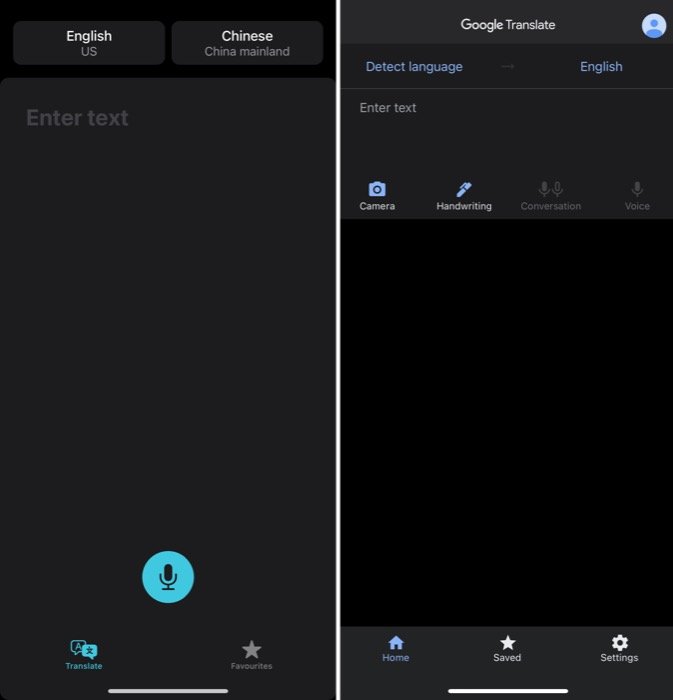
Son olarak, her iki uygulama da çevrimdışı çeviriler ve çevrilmiş içeriği favorilere ekleme/kaydetme yeteneği sunar.
Çeviriler için bir süredir iPhone'unda Google Çeviri uygulamasını kullanan biriyseniz, Apple'ın sunduğu çok şey kaçırmış sayılmazsınız. Bunun yerine, daha fazla giriş seçeneği ve daha fazla dil desteği ile biraz daha iyi bir işlevsellik elde edersiniz - özellikle de Apple Çeviri'de eksik olan Hint dilleri. Benzer şekilde, yeni başlıyorsanız ve bir çeviri uygulaması arıyorsanız, Google Çeviri iki hizmetten daha iyi bir seçenektir. Ancak, yalnızca hizmete göz atmak istiyorsanız veya verilerinizin Google'a geçmesinden endişe ediyorsanız, Apple Çeviri'yi kesinlikle bir kez denemelisiniz.
